
Utilisez cette fonction pour copier l'original tout en effaçant l'extérieur d'une zone spécifiée.
Vous pouvez spécifier la zone à effacer en fonction de l'original que vous copiez.

Pour spécifier la zone que vous n'effacez pas, vous devez définir la valeur de X1, Y1, X2 et Y2 sur l'original. Mesurez la zone que vous voulez préciser avant de saisir les paramètres de zone.

![]() Spécifiez le point de base de la zone (X1, Y1) et la taille de la zone (X2, Y2).
Spécifiez le point de base de la zone (X1, Y1) et la taille de la zone (X2, Y2).
Chaque valeur peut être spécifiée avec une valeur comprise entre 0 et 432 mm (0,0 à 17,0 inches).
![]() Appuyez sur [Éditer].
Appuyez sur [Éditer].
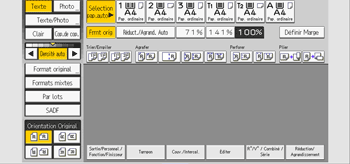
![]() Appuyez sur [Effacer].
Appuyez sur [Effacer].
![]() Appuyez sur [Eff.extér.].
Appuyez sur [Eff.extér.].
![]() Saisissez la longueur de [X1] avec le clavier et appuyez sur [
Saisissez la longueur de [X1] avec le clavier et appuyez sur [![]() ].
].

![]() Saisissez la longueur de [Y1] avec le clavier et appuyez sur [
Saisissez la longueur de [Y1] avec le clavier et appuyez sur [![]() ].
].
![]() Saisissez la longueur de [X2] avec le clavier et appuyez sur [
Saisissez la longueur de [X2] avec le clavier et appuyez sur [![]() ].
].
![]() Saisissez la longueur de [Y2] avec le clavier et appuyez sur [
Saisissez la longueur de [Y2] avec le clavier et appuyez sur [![]() ].
].
Si vous souhaitez effacer l'image au dos de l'original, appuyez sur [Paramètre R°/V°] puis appuyez sur [Verso].
L'effacement de l'image au verso est valide lorsque vous effectuez des copies d'originaux à deux faces.
![]() Appuyez sur [OK] deux fois.
Appuyez sur [OK] deux fois.